8 بهترین راه حل برای عدم ردیابی مراحل برنامه سلامت سامسونگ در گوشی های گلکسی سامسونگ
با مجله هشت پیک با مقاله ی 8 بهترین راه حل برای عدم ردیابی مراحل برنامه سلامت سامسونگ در گوشی های گلکسی سامسونگ همراه ما باشید
برنامه Samsung Health یک راه مفید برای ردیابی سلامت جسمی و روانی شماست. اگر علاقه مند به پیگیری تعداد گام های روزانه خود هستید، برنامه Samsung Health می تواند مراحل شما را کنترل کند و به روز رسانی های پیشرفت را ارائه دهد.
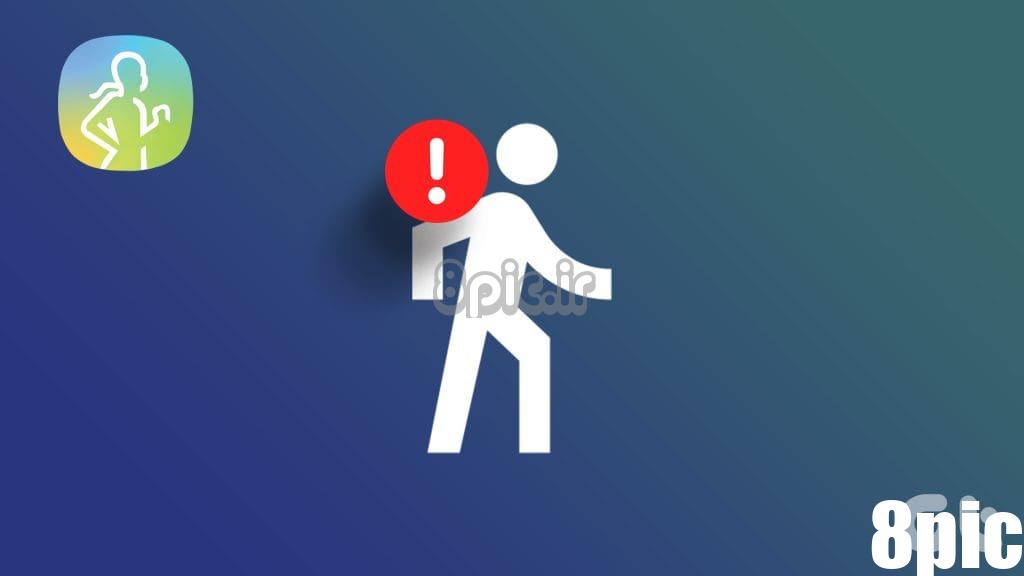
گفته می شود، برنامه نمی تواند تعداد گام ها را به طور دقیق برای برخی از کاربران نشان دهد. اگر همین اتفاق برای شما هم میافتد، این پست بهترین راهحلها را برای زمانی که اپلیکیشن Samsung Health مراحل را در گوشی Samsung Galaxy شما ردیابی نمیکند، به اشتراک میگذارد.
1. Step Counting را روشن کنید
ابتدا باید بررسی کنید که آیا برنامه Samsung Galaxy Health شما شمارش گام را فعال کرده است یا خیر.
مرحله 1: برنامه Samsung Health را در دستگاه خود باز کنید.
گام 2: روی Steps ضربه بزنید و روی سه نقطه در گوشه بالا سمت راست ضربه بزنید.
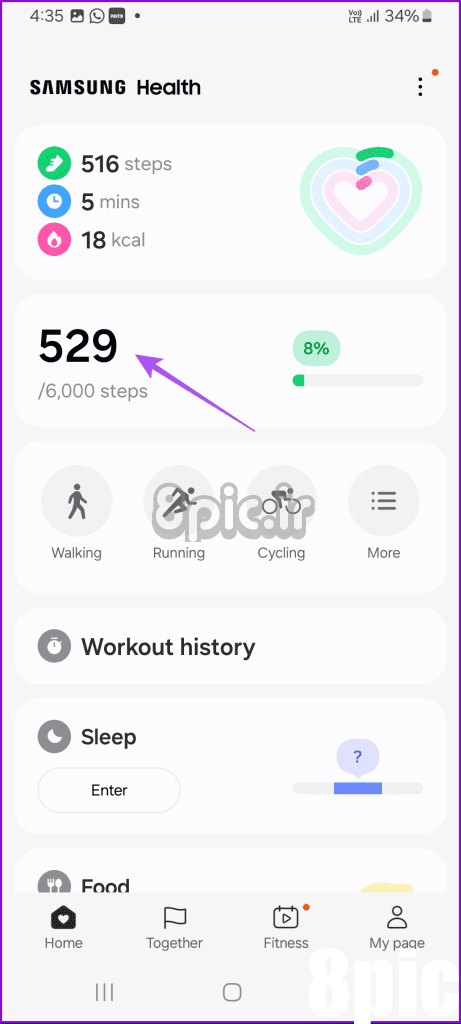
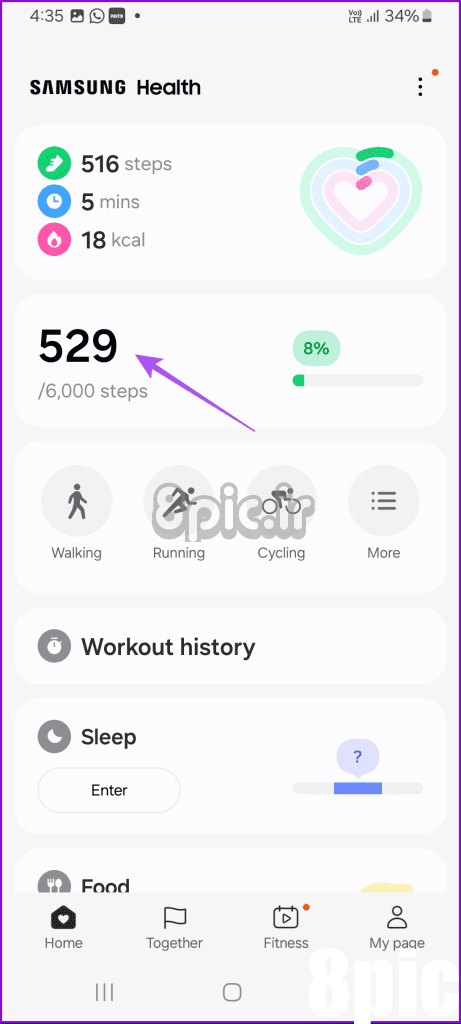
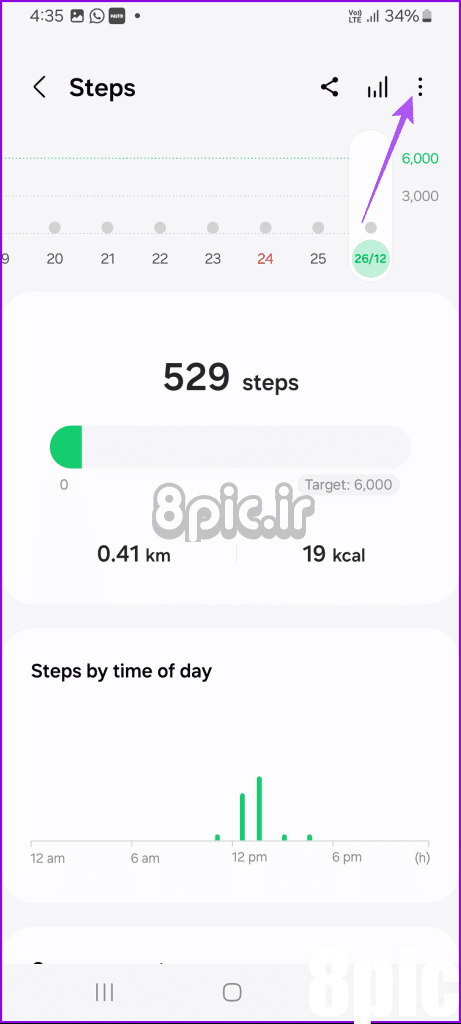
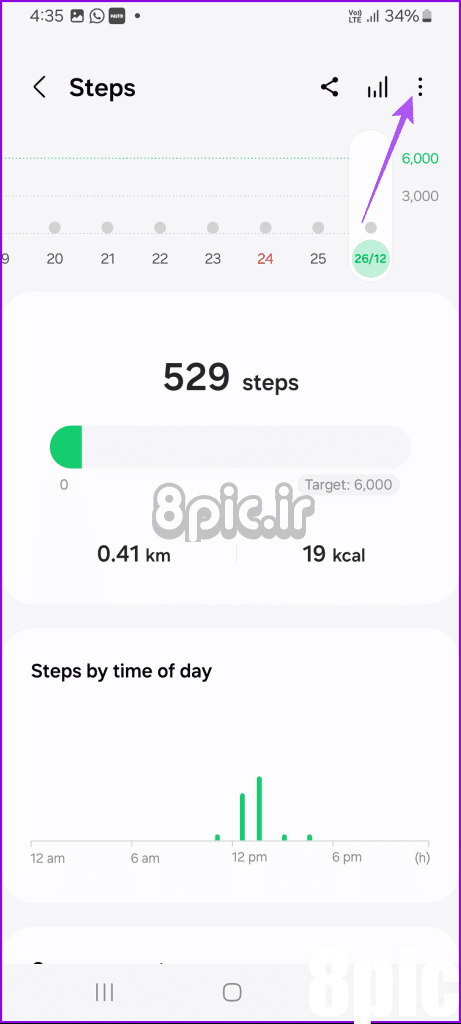
مرحله 3: مطمئن شوید که قابلیت شمارش گام را متوقف نکرده اید.
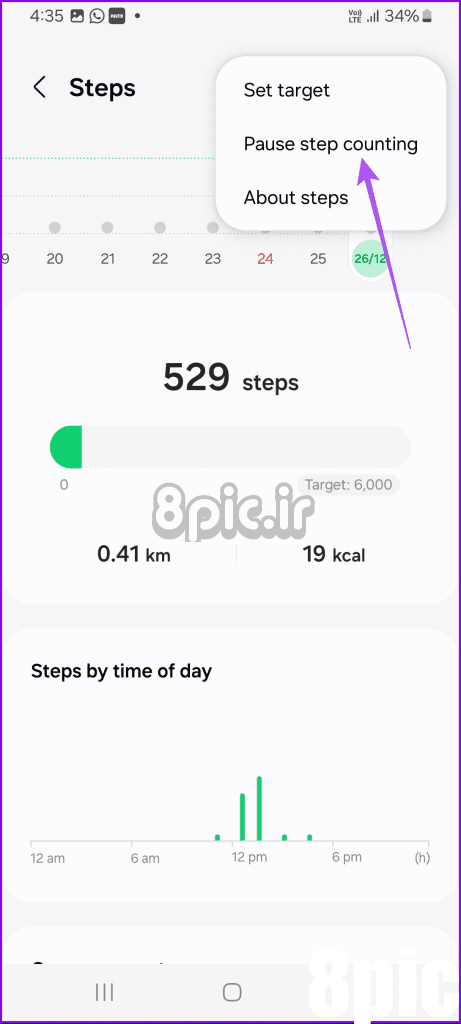
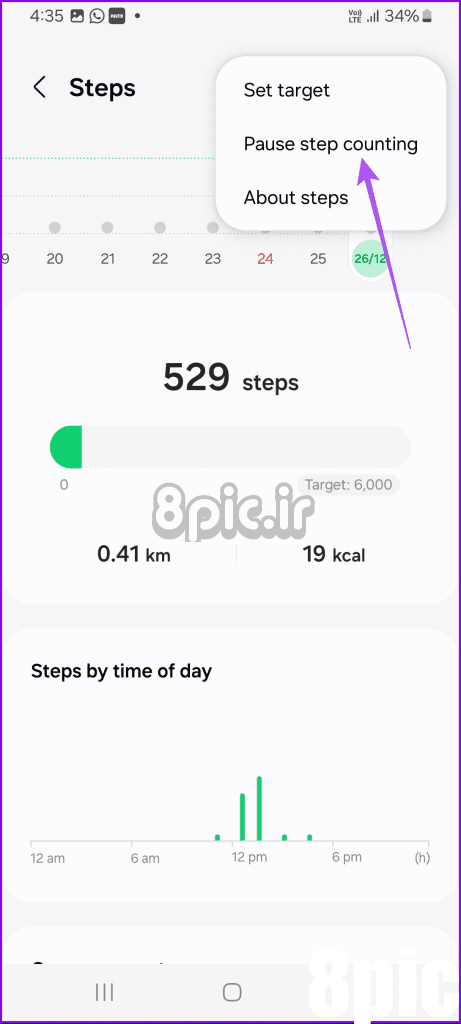
2. مجوز موقعیت مکانی را فعال کنید
راه حل بعدی این است که اطمینان حاصل کنید که به برنامه برای ردیابی موقعیت مکانی خود دسترسی داده اید. تنها در این صورت است که میتواند تعداد قدمهایی که در یک روز برمیدارید را ثبت کند.
مرحله 1: نماد برنامه Samsung Health را طولانی فشار دهید و روی App Info ضربه بزنید.
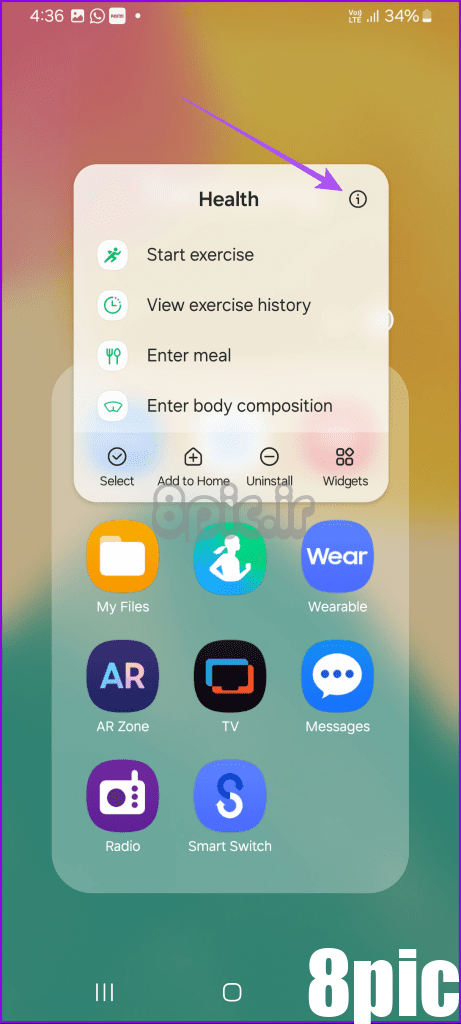
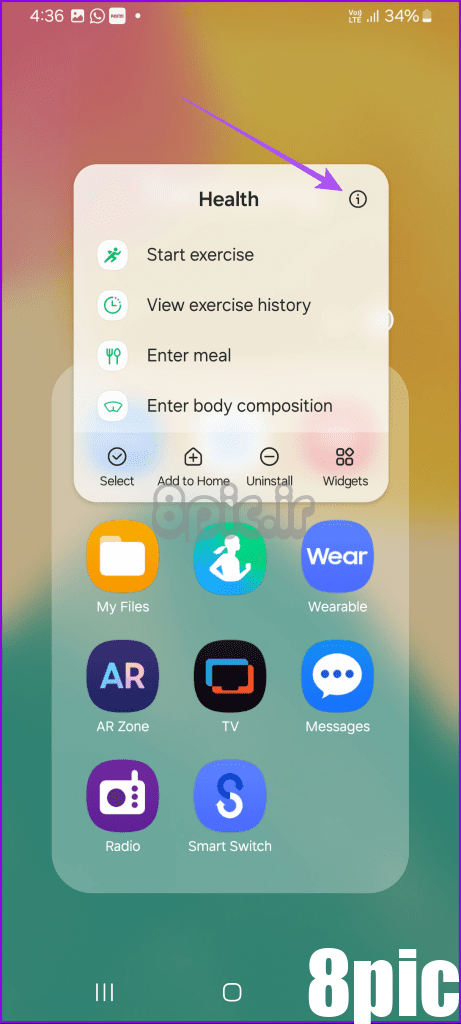
گام 2: روی Permissions ضربه بزنید و Location را انتخاب کنید.
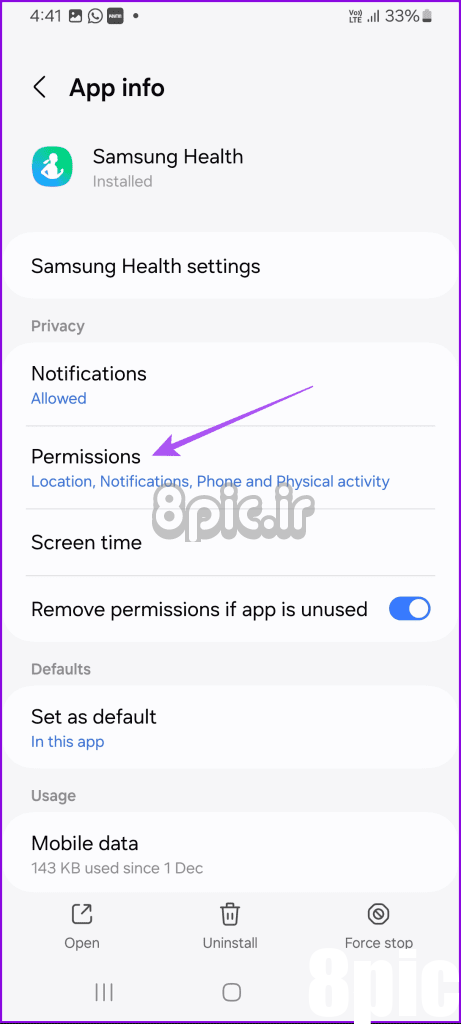
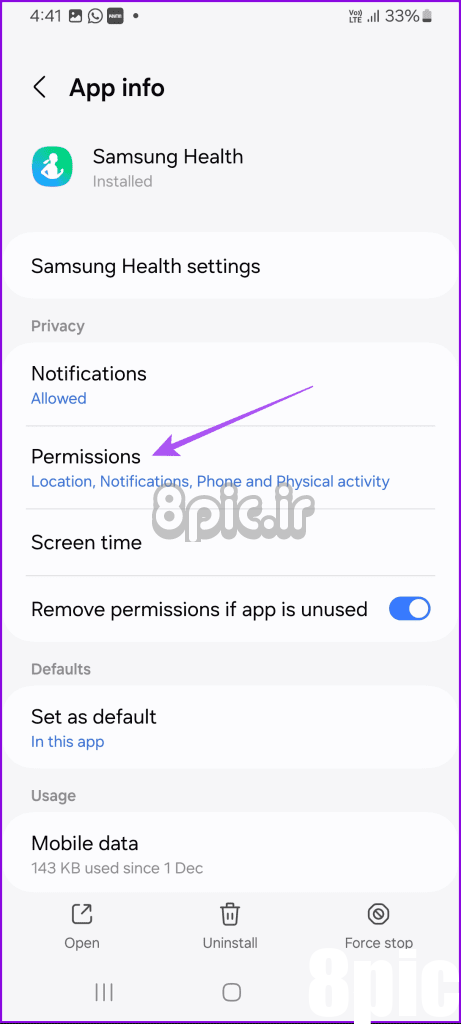
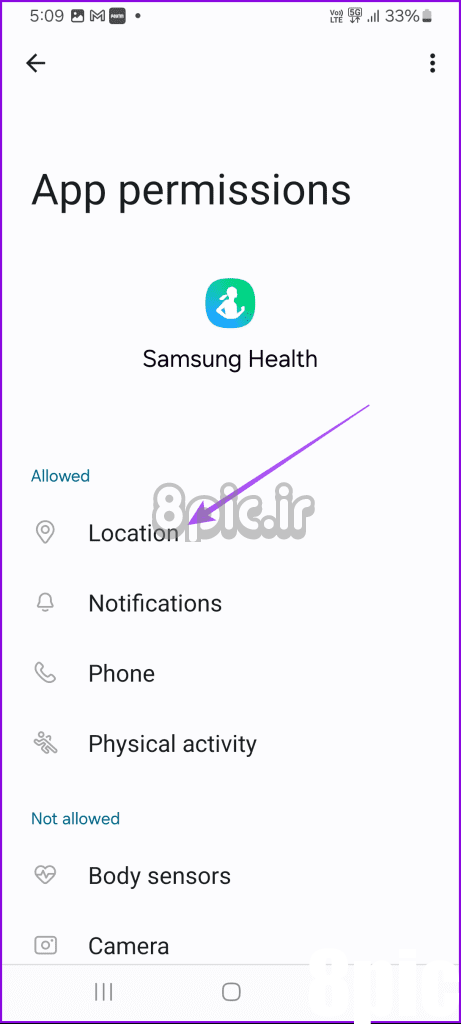
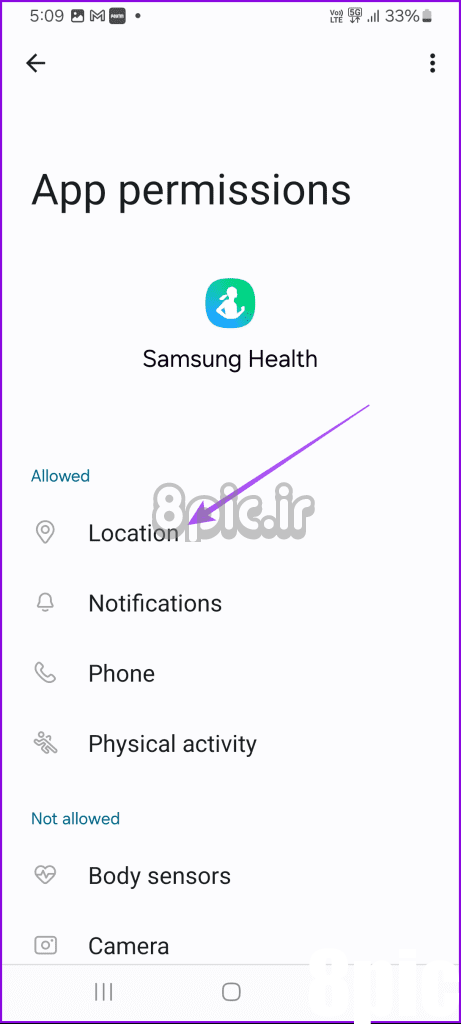
مرحله 3: بررسی کنید که آیا به برنامه اجازه ردیابی مکان دقیق خود را داده اید یا خیر.
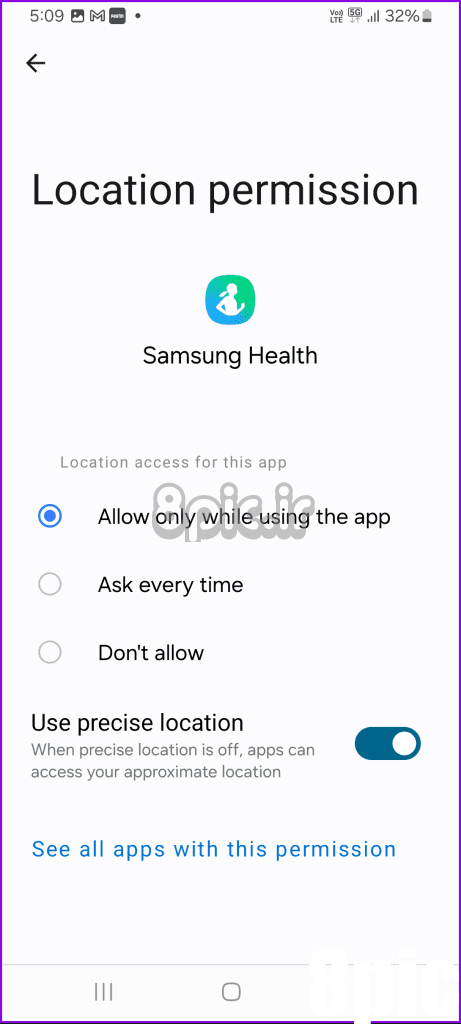
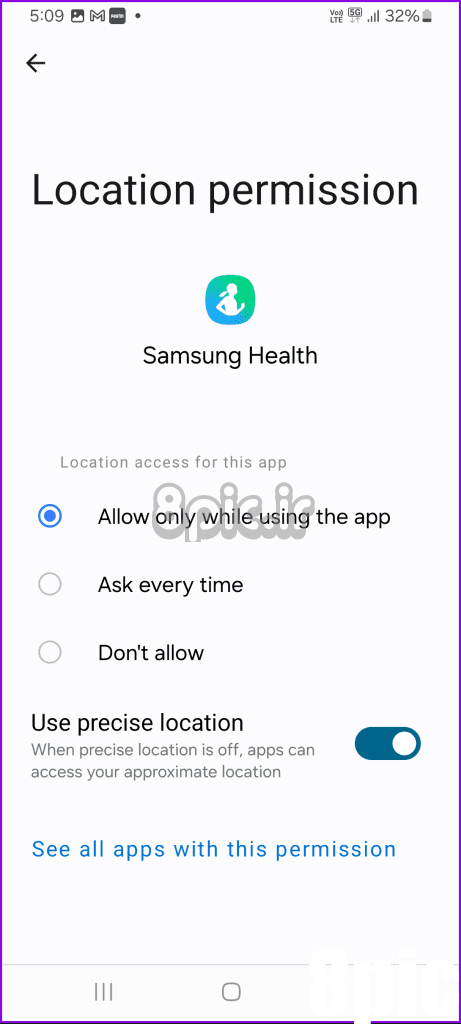
مرحله 4: پس از اتمام، باید برنامه Samsung Health را مجدداً راه اندازی کنید تا ببینید آیا مشکل ادامه دارد یا خیر.
3. Samsung Cloud Syncing را فعال کنید
برنامه Samsung Health از شما میخواهد با استفاده از حساب سامسونگ خود وارد سیستم شوید تا همه دادههای خود را با دستگاههای مختلف همگامسازی کنید. به این ترتیب، اگر از یک حساب در چندین دستگاه سامسونگ استفاده می کنید، مطمئن شوید که Samsung Cloud Syncing در برنامه Samsung Health فعال باشد.
مرحله 1: برنامه Samsung Health را باز کنید و روی سه نقطه در گوشه سمت راست بالا ضربه بزنید.
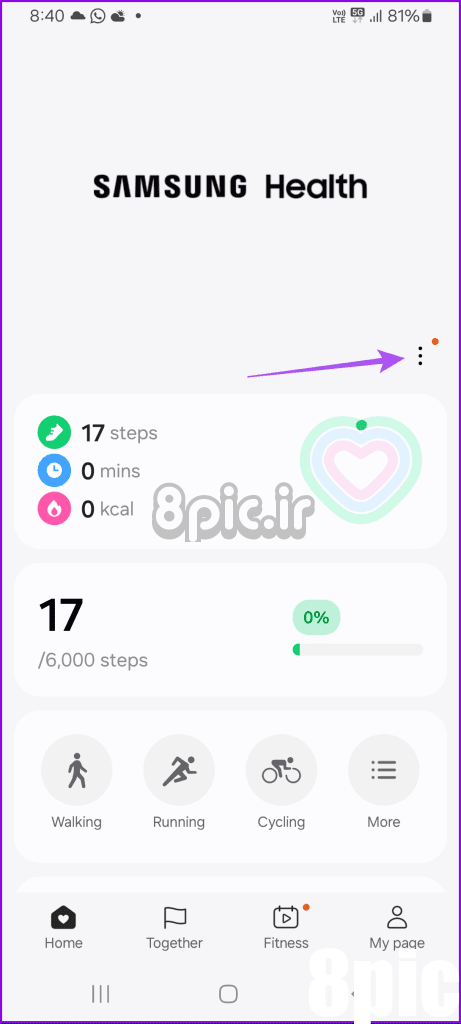
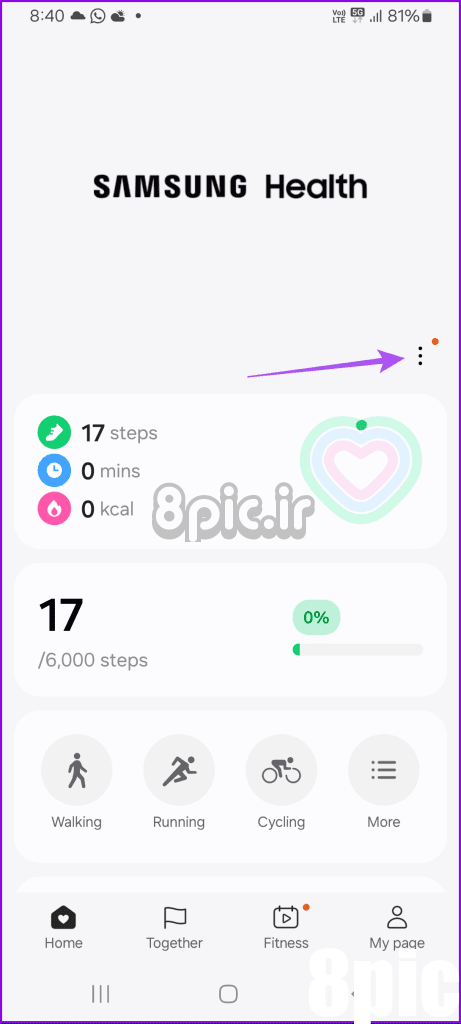
گام 2: تنظیمات را انتخاب کنید.
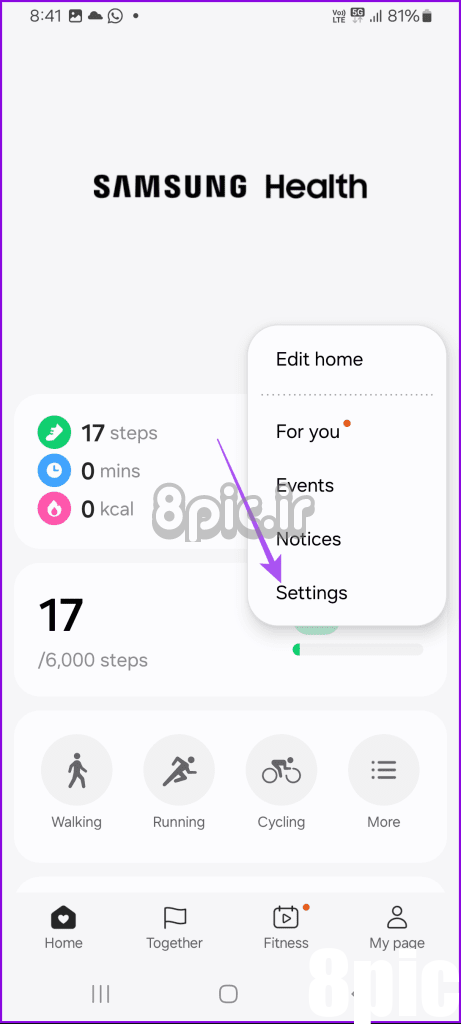
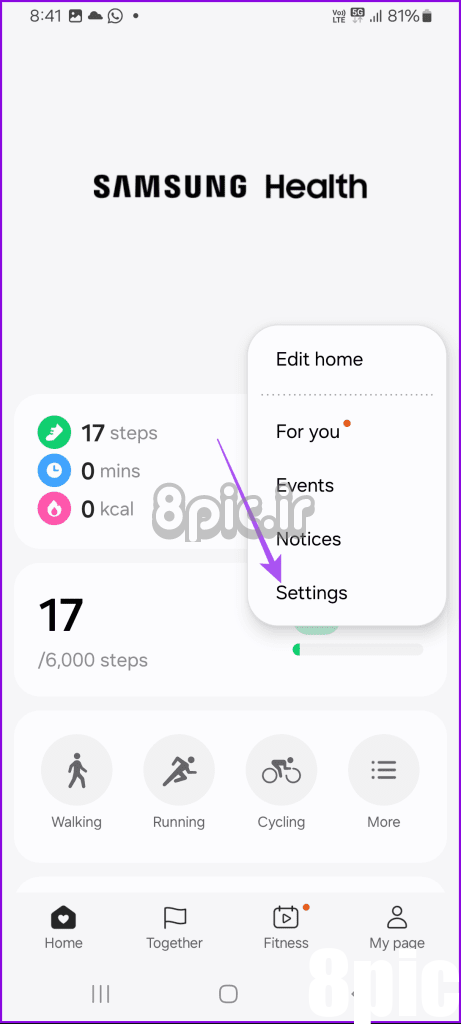
مرحله 3: کلید کنار «همگامسازی حساب سامسونگ» همگامسازی با Samsung Cloud را روشن کنید.
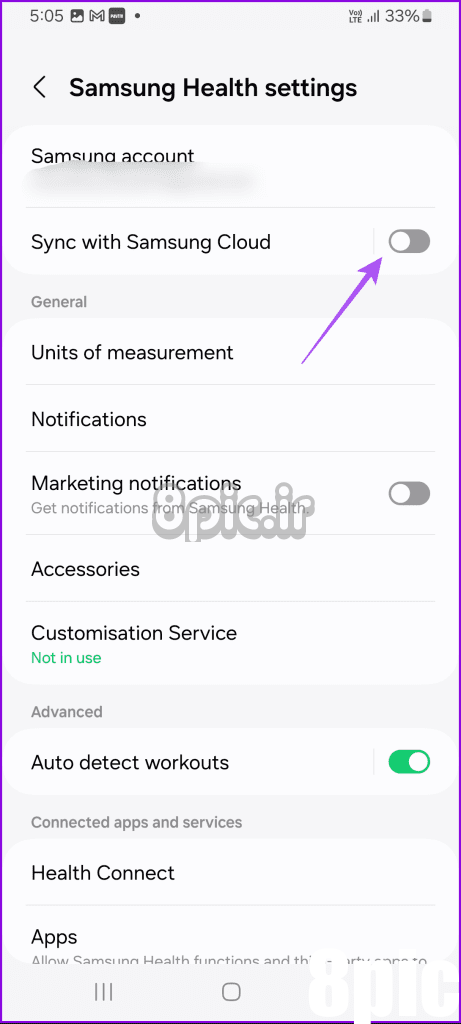
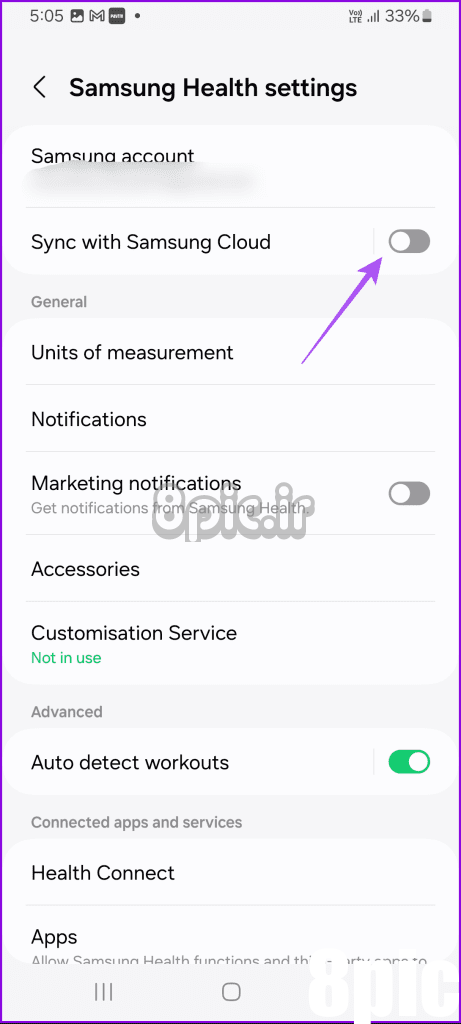
4. Auto Workout Detection را فعال کنید
اگر برنامه Samsung Health هنوز مراحل شما را به درستی شمارش نمی کند، باید بررسی کنید که آیا تشخیص تمرین خودکار فعال شده است یا خیر. همانطور که از نام آن پیداست، برنامه Samsung Health به طور خودکار نوع تمرین شما را تشخیص می دهد و تعداد مراحل تحت پوشش را به شما نشان می دهد.
مرحله 1: برنامه Samsung Health را باز کنید و روی سه نقطه در گوشه سمت راست بالا ضربه بزنید.
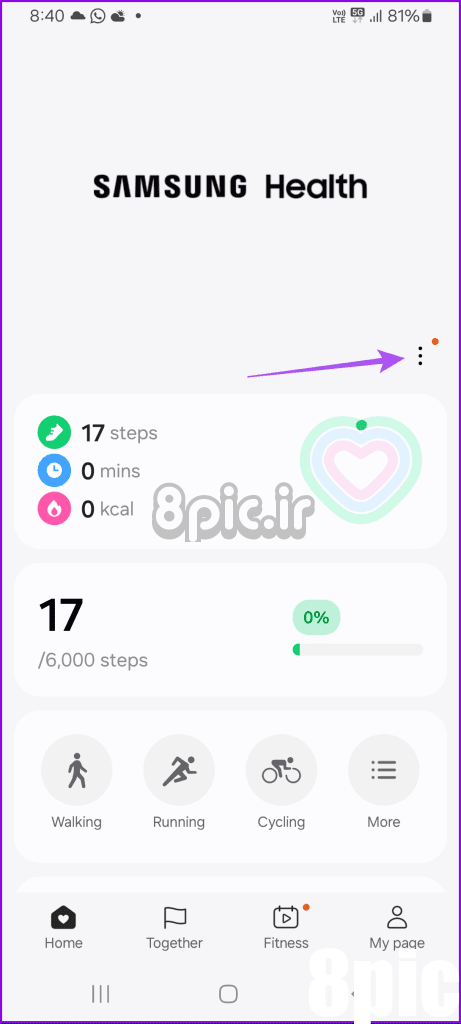
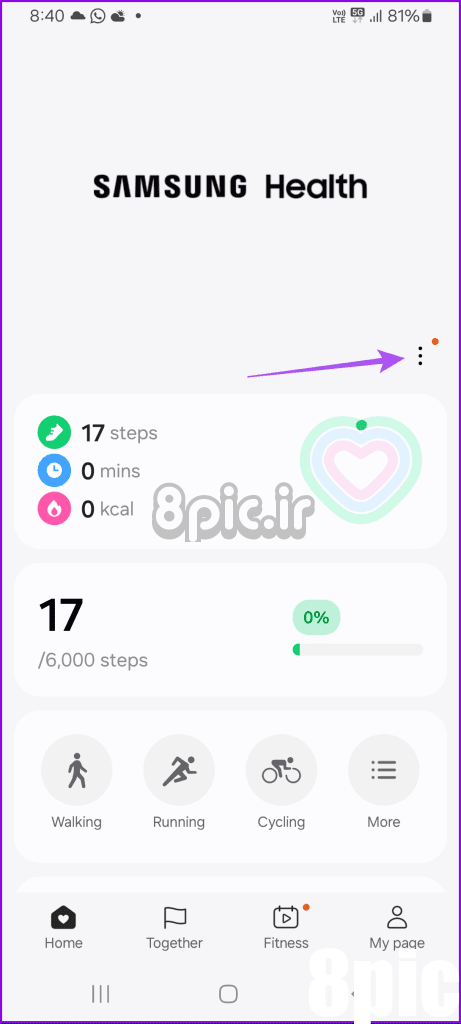
گام 2: تنظیمات را انتخاب کنید.
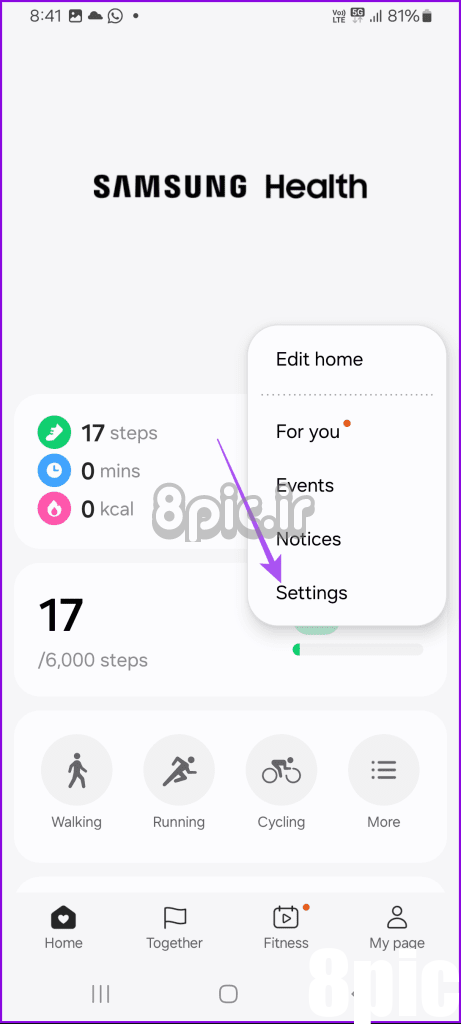
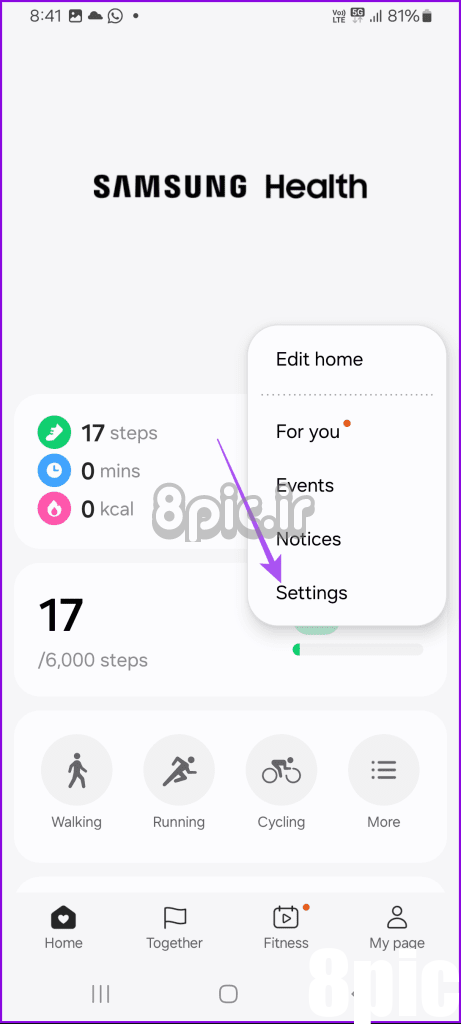
مرحله 3: روی کلید کنار تمرین تشخیص خودکار ضربه بزنید.
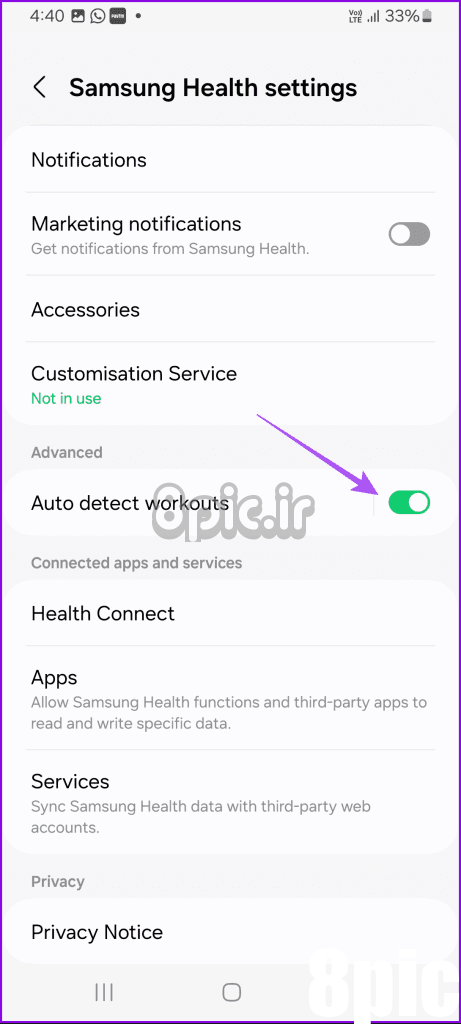
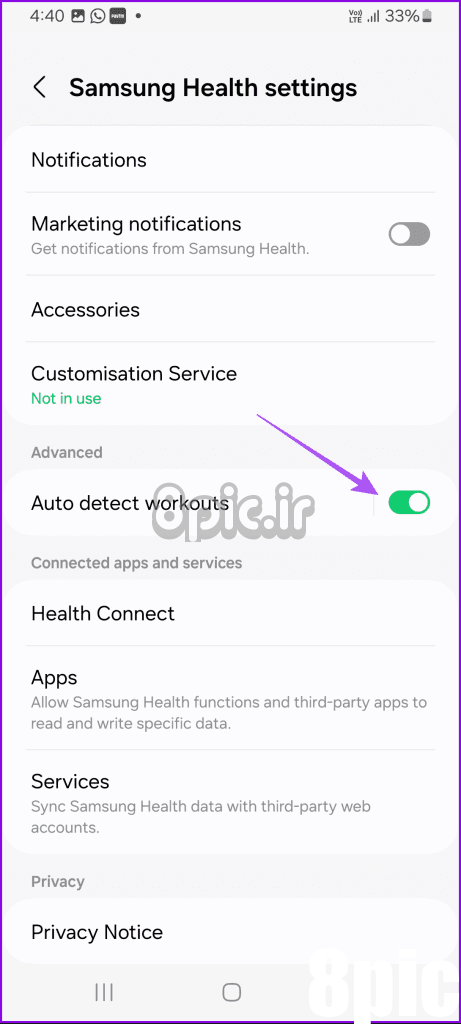
5. تنظیمات استفاده از باتری را بررسی کنید
برنامه Samsung Health برای اجرای روان به شارژ مداوم باتری نیاز دارد. بنابراین، اگر برنامه هنوز به درستی روی گوشی Samsung Galaxy شما کار نمی کند، مطمئن شوید که بهینه سازی باتری و بهینه سازی باتری را برای برنامه Health غیرفعال کرده اید.
مرحله 1: تنظیمات را باز کنید و روی باتری ضربه بزنید.
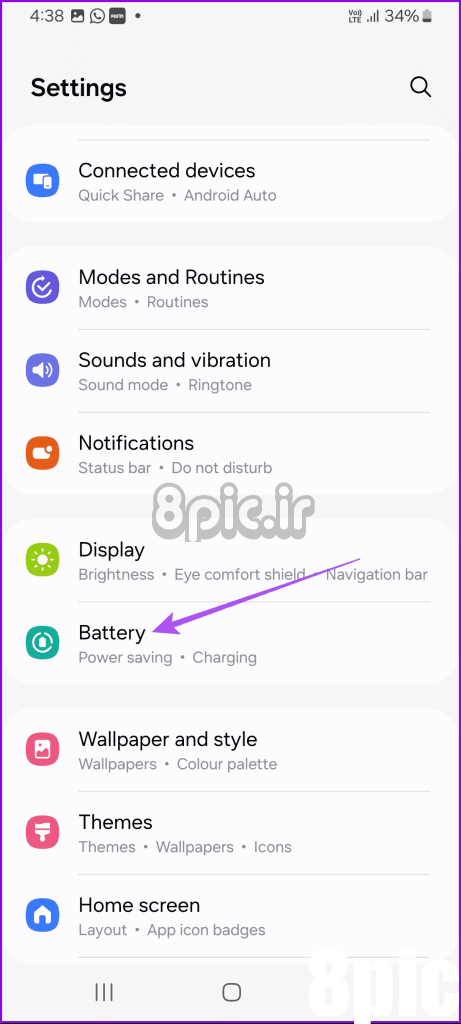
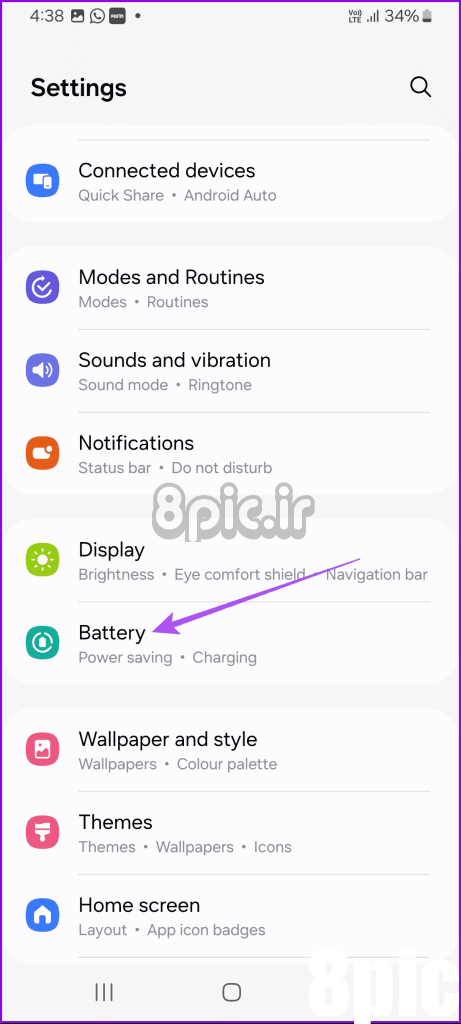
گام 2: برای غیرفعال کردن این ویژگی، روی کلید کنار Power Saving ضربه بزنید.
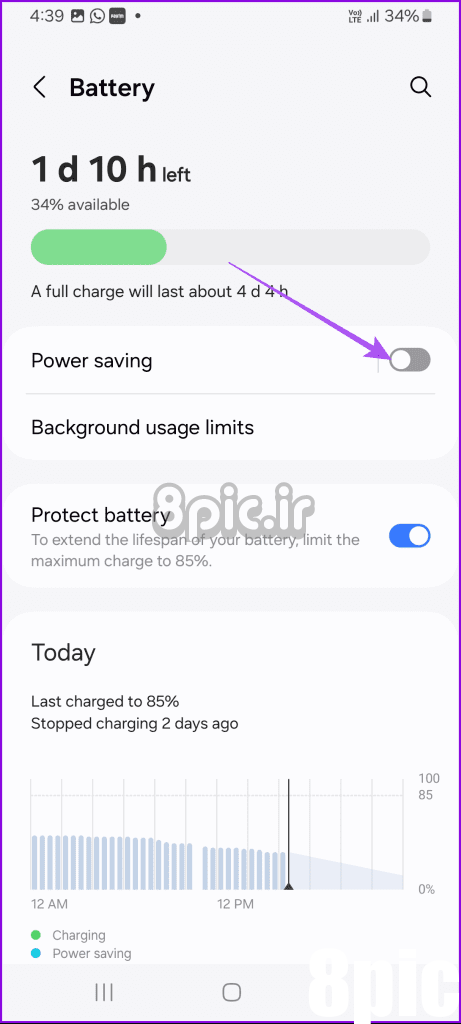
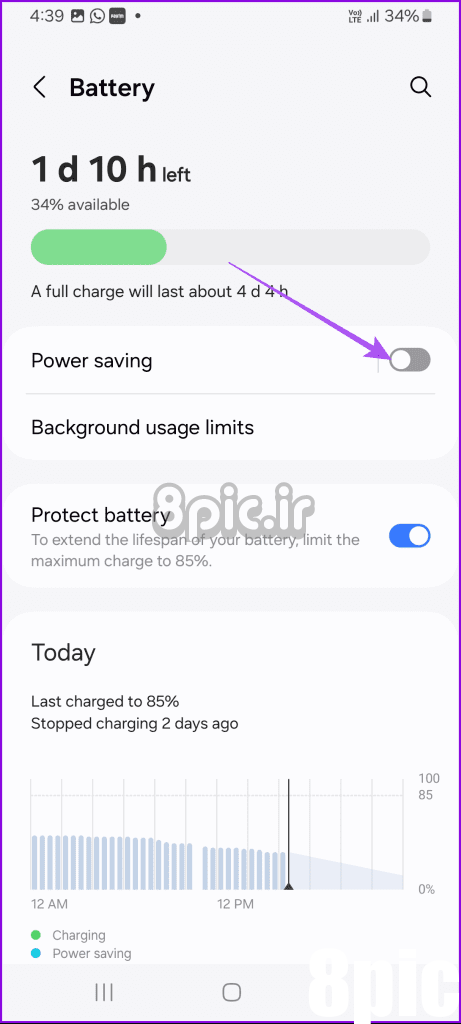
مرحله 3: تنظیمات را ببندید، نماد برنامه Health را طولانی فشار دهید و روی App Info ضربه بزنید.
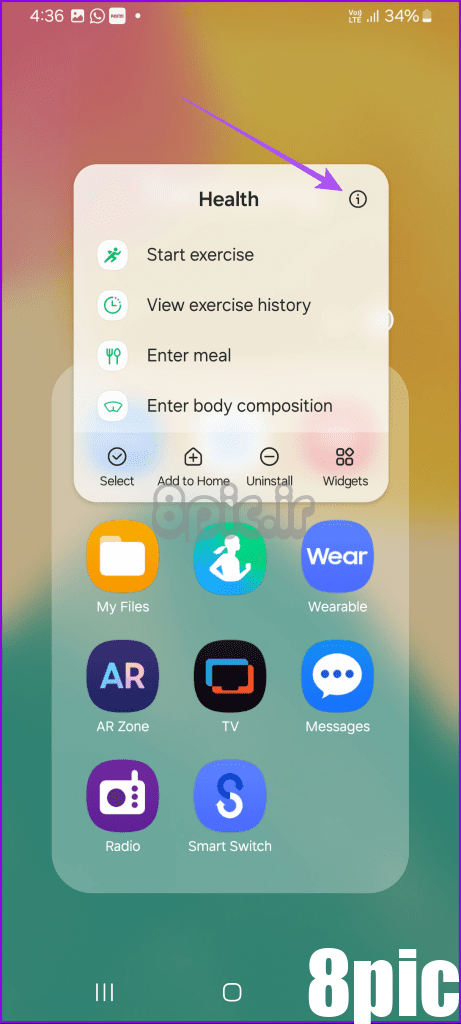
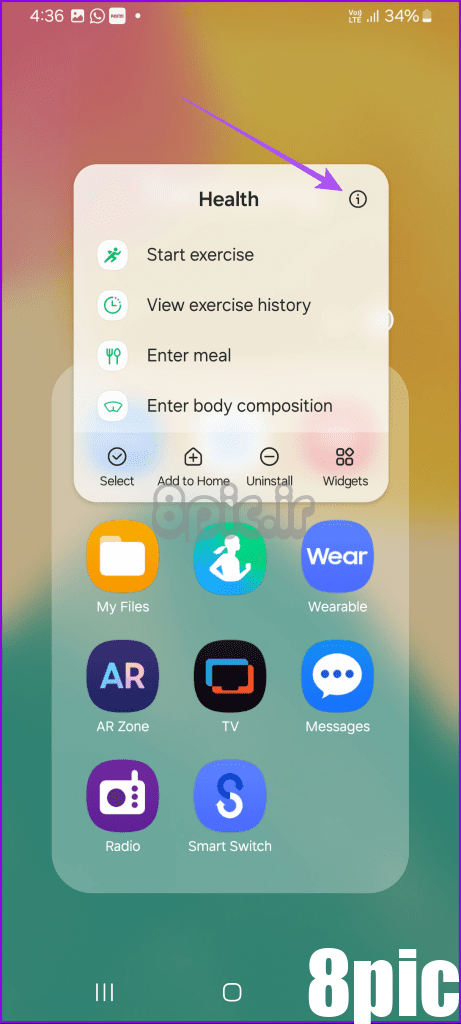
مرحله 4: روی Battery ضربه بزنید و Unrestricted Access را انتخاب کنید.
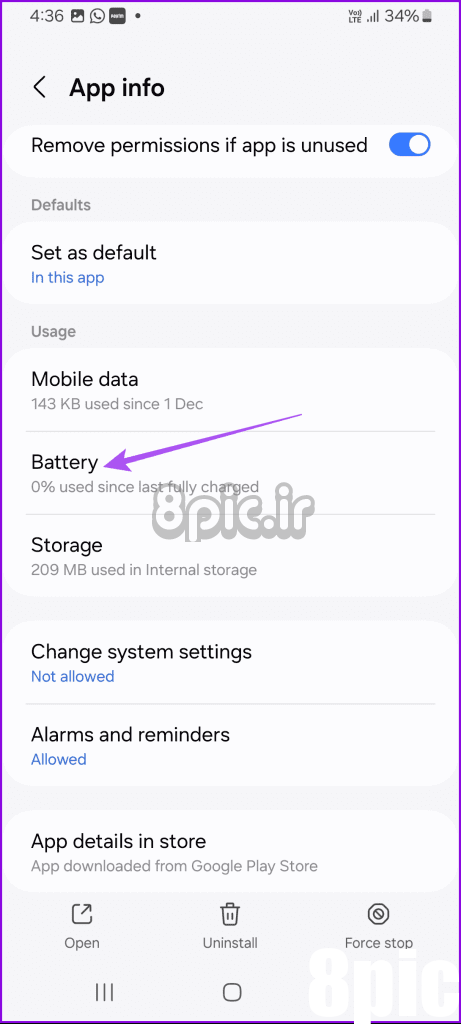
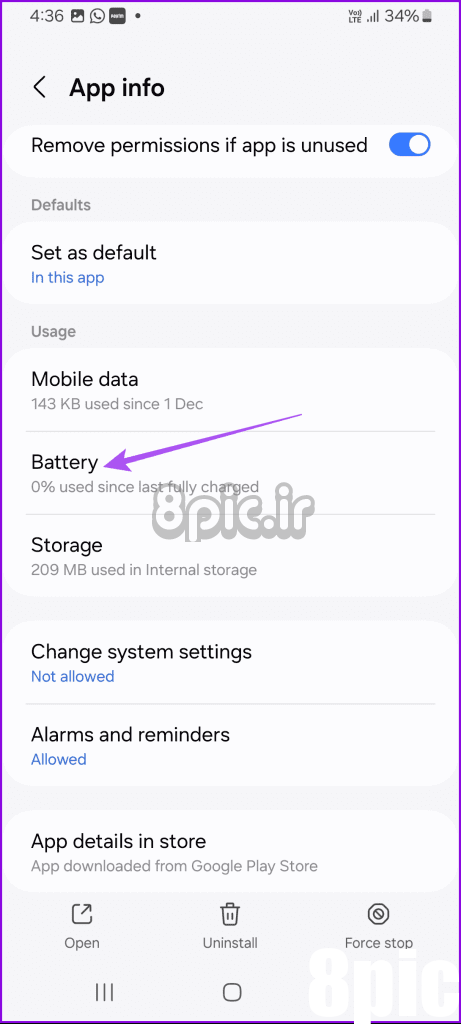
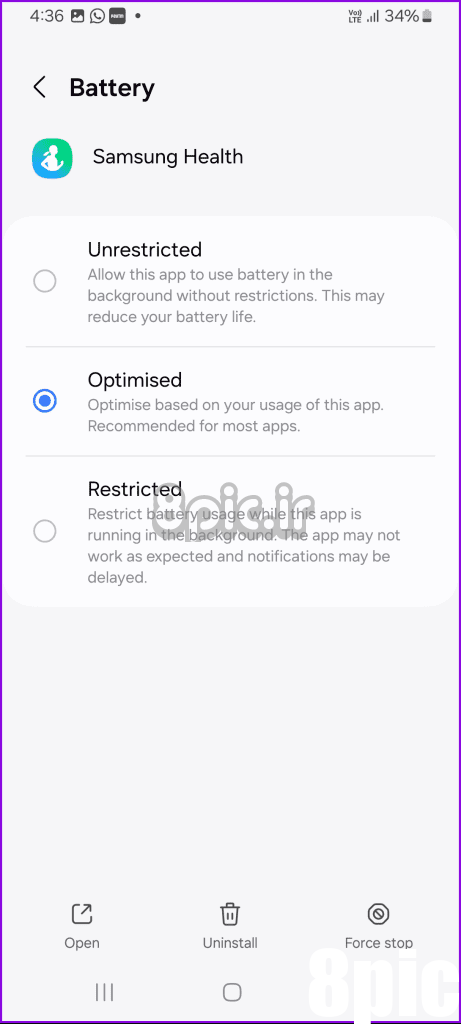
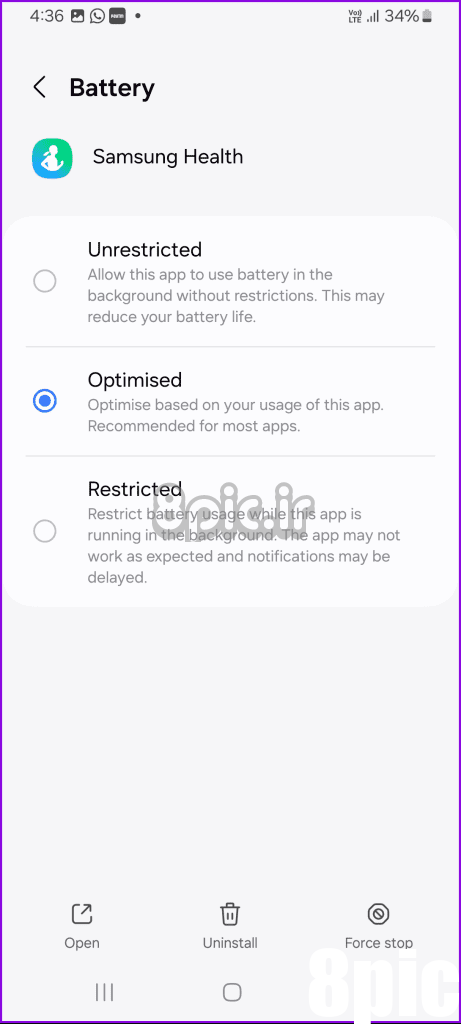
مرحله 5: App Info را ببندید و برنامه Health را باز کنید تا بررسی کنید که آیا مشکل حل شده است یا خیر.
6. استفاده از داده های نامحدود را فعال کنید
اگر Data Saver را در دستگاه سامسونگ خود فعال کرده اید، باید استفاده از داده بدون محدودیت را برای برنامه Samsung Health مجاز کنید.
مرحله 1: نماد برنامه Samsung Health را طولانی فشار دهید و روی App Info ضربه بزنید.
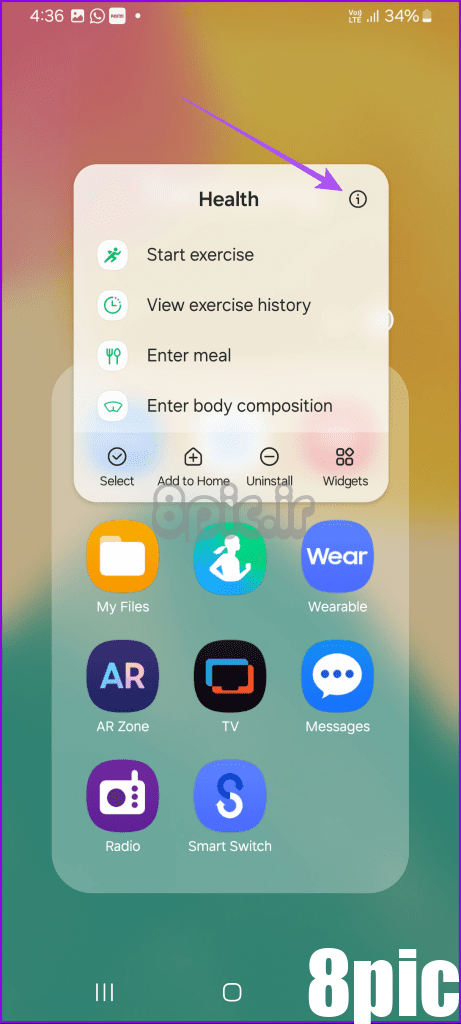
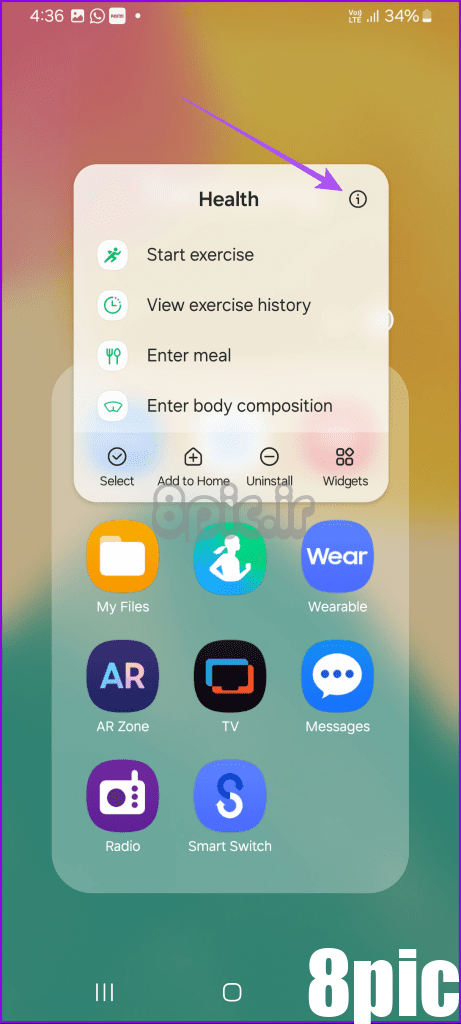
گام 2: روی Mobile Data ضربه بزنید و مطمئن شوید که وقتی Data Saver روشن است، استفاده از داده مجاز است.
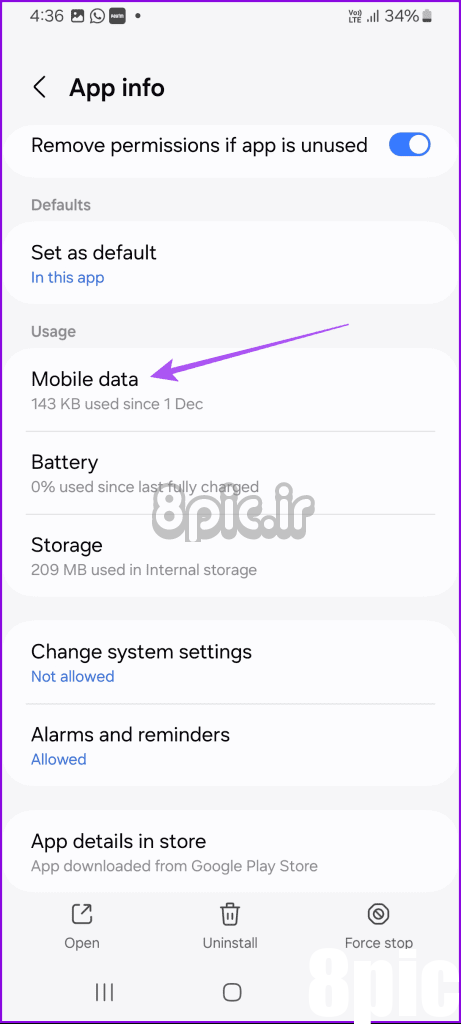
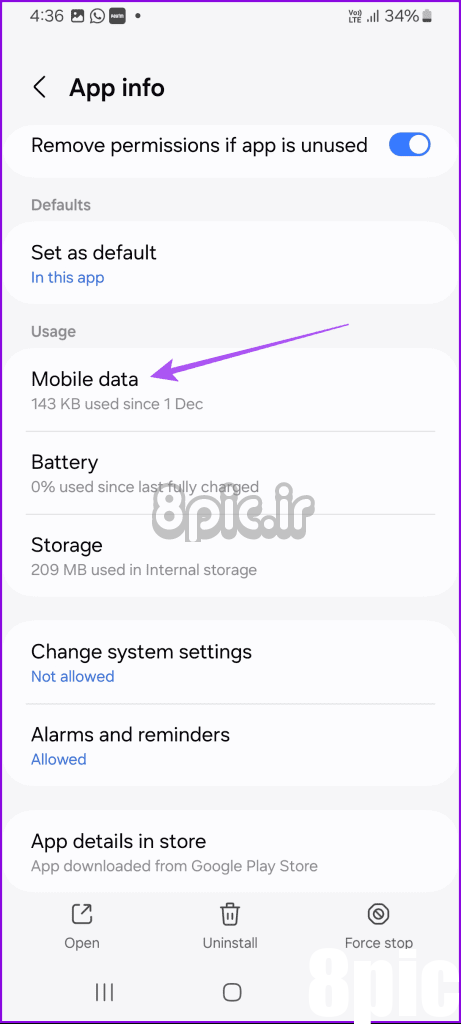
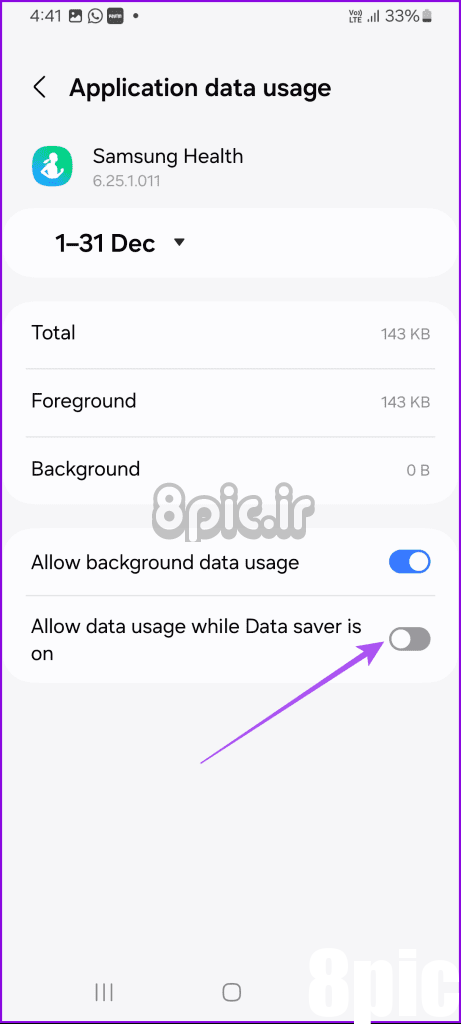
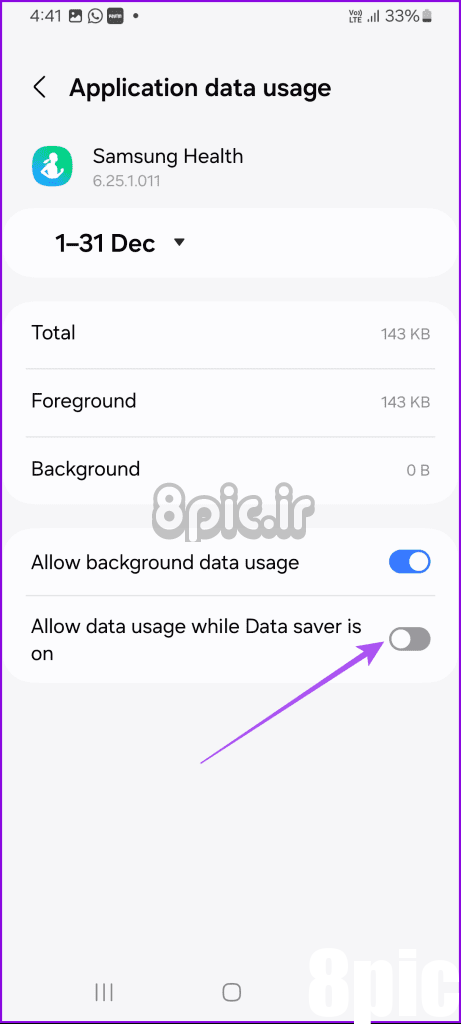
7. اپلیکیشن Health را به روز کنید
اگر برنامه Health هنوز مراحل شما را ردیابی نمی کند، باید آخرین نسخه آن را روی دستگاه خود نصب کنید. کافی است فروشگاه گلکسی سامسونگ را باز کنید و بهروزرسانیهای برنامه را بررسی کنید. اگر بهروزرسانی موجود است، آن را برای برنامه Health دانلود و نصب کنید. اگر گلکسی استور برنامه را در دستگاه سامسونگ شما به روز نمی کند، می توانید به پست ما مراجعه کنید.
8. کش برنامه را پاک کنید
اگر هیچ یک از راه حل ها تا کنون جواب نداده است، آخرین گزینه پاک کردن حافظه پنهان برنامه Samsung Health است. پاک کردن کش برنامه، فایلهای حافظه پنهان قدیمی خراب را از دستگاه سامسونگ شما پاک میکند.
مرحله 1: نماد برنامه Samsung Health را طولانی فشار دهید و روی App Info ضربه بزنید.
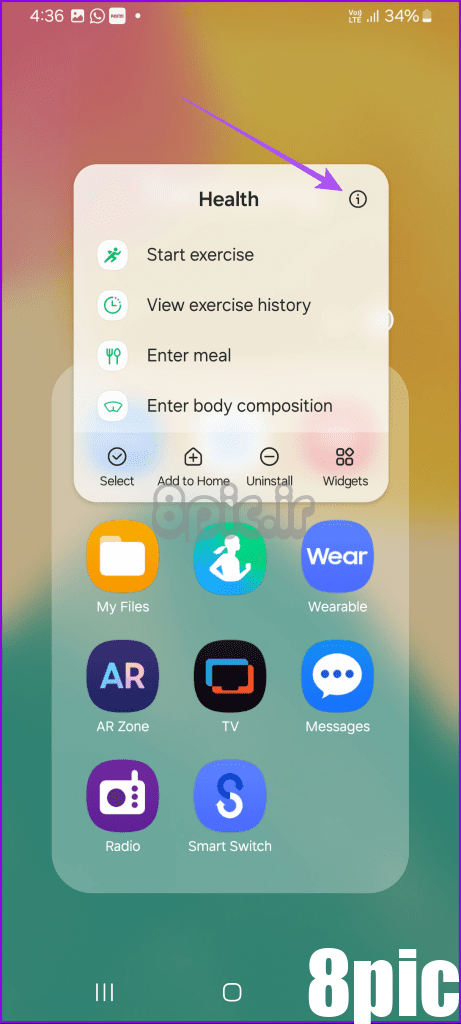
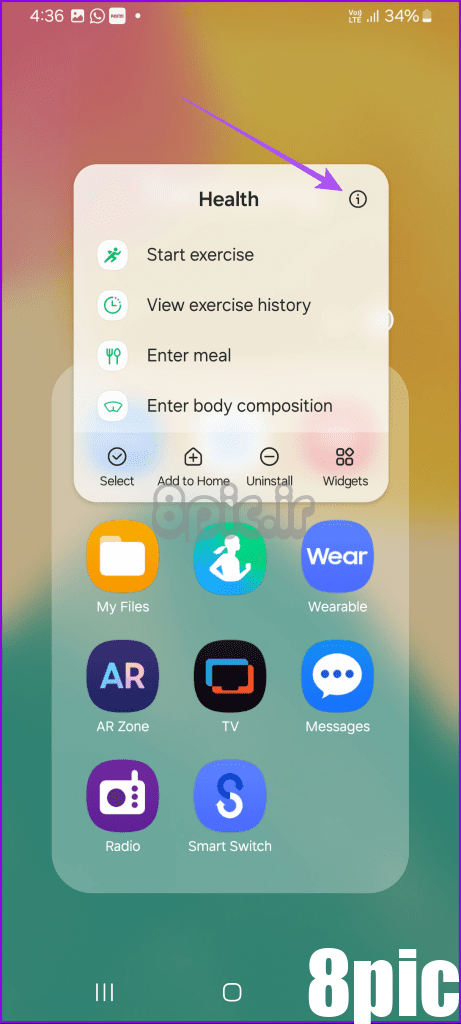
گام 2: روی Storage ضربه بزنید و روی Clear Cache در گوشه سمت راست پایین ضربه بزنید.
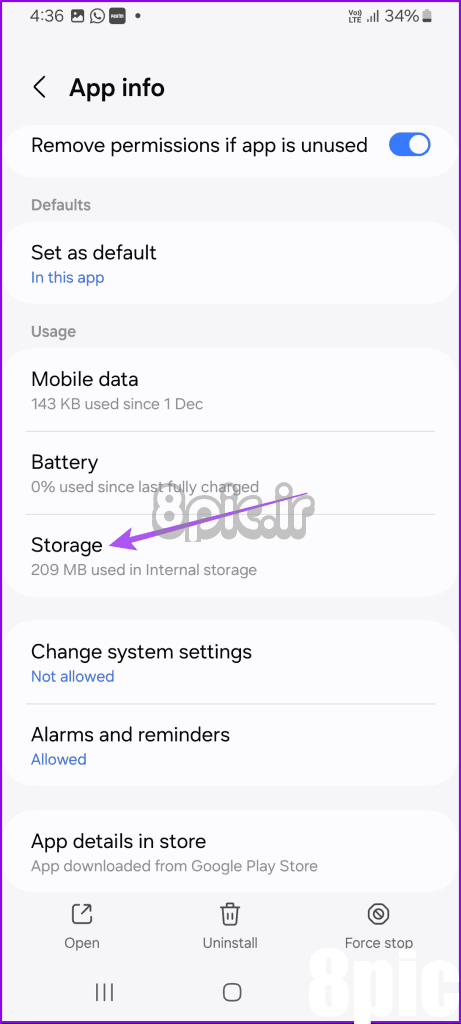
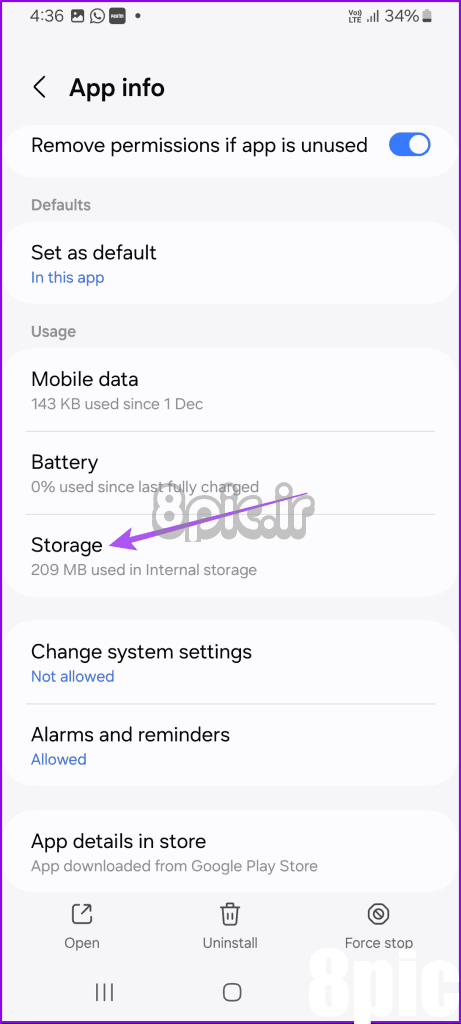
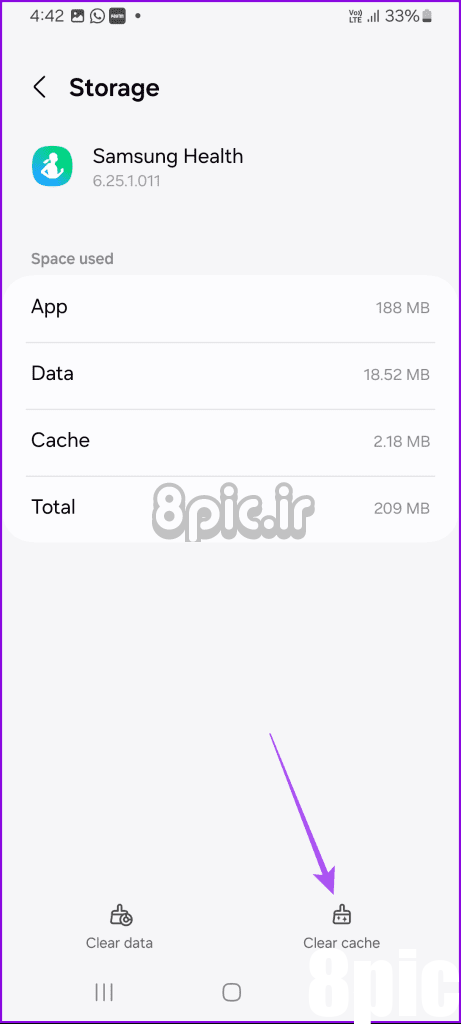
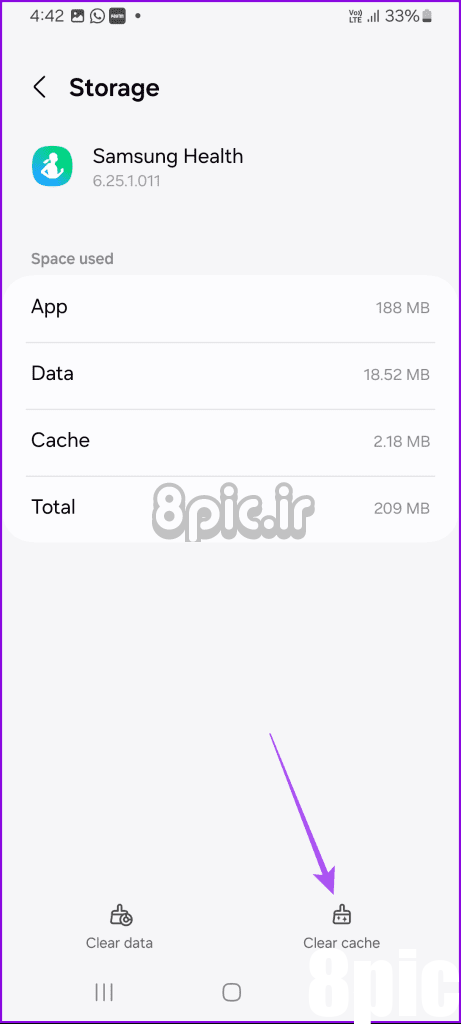
مرحله 3: پس از اتمام، App Info را ببندید و بررسی کنید که آیا مشکل حل شده است.
گام های خود را دنبال کنید
این راه حل ها زمانی که برنامه Samsung Health مراحل را در دستگاه Samsung Galaxy شما ردیابی نمی کند کمک می کند. همچنین می توانید با فعال کردن Routines در دستگاه Samsung Galaxy خود، زمان خود را برای تمرینات اختصاص دهید.
امیدواریم از این مقاله 8 بهترین راه حل برای عدم ردیابی مراحل برنامه سلامت سامسونگ در گوشی های گلکسی سامسونگ مجله هشت پیک نیز استفاده لازم را کرده باشید و در صورت تمایل آنرا با دوستان خود به اشتراک بگذارید و با امتیاز از قسمت پایین و درج نظرات ، ما را مجله 8pic همراهی کنید
لینک کوتاه مقاله : https://5ia.ir/VHfJry
کوتاه کننده لینک
کد QR :


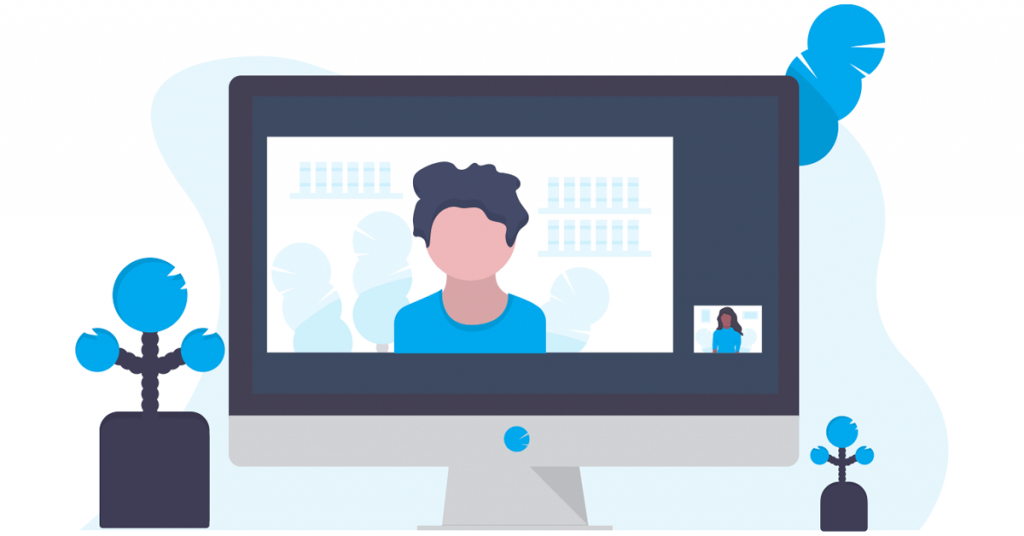
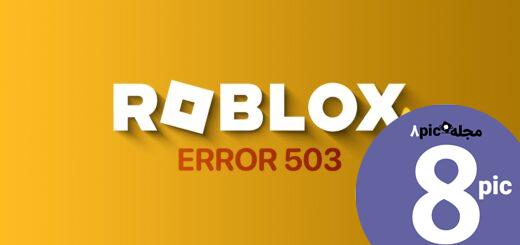


















آخرین دیدگاهها